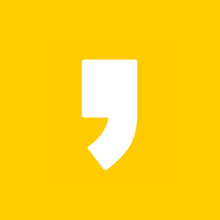유튜브 꿀팁 (채널명 바꾸는 방법)
유튜브 깨알 꿀팁! 채널명 변경 하기
- 유튜브를 즐기다 보면, 여러분의 채널 이름을 바꾸고 싶을 때가 간혹 있으실 겁니다. 이유는 각자 다양하시겠죠? 기분 전환이나, 닉네임 세탁(?), 기타 등등...

이번 유튜브 꿀팁은 연결되어 있는 유튜브 채널 이름을 바꾸는 방법에 대해 알아봅시다. 구글에서는 설명을 이상하게 해놓았던데, 제가 설명드리는 이번 방법만 숙지하시면 앞으로 쉽게 변경하실 수 있습니다.
1. 유튜브 채널명은 무엇인가?


- 간단히 설명드리자면, 유튜브 내에서 댓글 부터 시작해 동영상 업로드·커뮤니티나 생방송 스트리밍 등 유튜브의 모든 기능을 원활하게 사용하기 위한 일종의 [계정]이라고 생각하시면 됩니다.
포털사이트나 각종 사이트에 있는 모든 기능을 사용하기 위해서 아이디와 비밀번호를 이용한 계정이 필요하듯이, 유튜브도 [채널]이 있어야 온갖 기능을 체험하고, 나아가 수익 창출도 할 수 있죠.



참고로, 유튜브를 이용하기 위해선 구글 계정이 하나 필요한데요. 이것을 개인계정채널로 이용하게 되며 그 아래로 브랜드계정채널을 최대 200개 까지 개설가능합니다.
그 말인즉, 개인계정채널 + 브랜드계정채널 200개 = 총 201개 까지 하나의 구글 계정에서 만드실 수 있습니다. 나름의 유튜브 꿀팁이죠?
2. 유튜브 채널명 변경 방법
1) 우선 유튜브로 이동, 우측 상단 맨 끝을 보시면, 둥근 원 모양의 아이콘이 보이실겁니다(종모양 알림 창 오른쪽). 해당 아이콘을 마우스 왼쪽버튼으로 클릭하시면, 밑 스샷처럼 채널 관련 항목이 나오는데요. 여기서 [Google 계정 관리]를 클릭하세요.

2) 이동하셨으면 아래와 같은 화면이 나옵니다. 여기서 우측 끝 채널 아이콘 클릭 > 아래와 같이 채널명 목록이 나오면, 채널 이름을 변경하고 싶은 채널을 클릭합시다.

3) 좌측 상단에 위치한 [개인정보] 항목 클릭 > 본문 하단의 [내 정보로 이동] 클릭, 위 프로필 항목은 무시하세요.

4) 아래와 같은 메뉴가 나오면, [기본 정보]에서 [이름] 항목을 찾아서 밑의 스샷처럼 클릭합니다.

5) 이름 항목에서 우측 연필 모양의 [편집] 항목을 클릭 > 원하시는 이름으로 바꾸신 뒤 하단의 [저장] 클릭!

6) 이렇게 유튜브 채널명이 무사히 바뀐 것을 확인할 수 있습니다. 다른 채널명도 제가 설명한대로 그대로 따라하시면 됩니다.
유튜브 꿀팁, 참 쉽쥬?

번외. 유튜브 채널 또 만드는 방법 (브랜드 계정 생성)

1) 유튜브로 이동 > 맨 우측 채널 아이콘 클릭 > 설정 > 내 채널 > 채널 추가 또는 관리 클릭

2) 새 채널 만들기 > 브랜드 계정 이름 입력 > 만들기

참 쉽쥬? 이런식으로 201개 까지 개설 가능하오니, 많이 만들어보세요. 다음에도 유튜브 꿀팁이 있으면 따로 올려보겠습니다, 감사합니다^^
[무료 체험 팁]
[무료 음악 듣기]
'유튜브 꿀팁' 카테고리의 다른 글
| 유튜브 다운로드 (섬네일) (0) | 2020.12.07 |
|---|---|
| 유튜브 동영상 꿀팁 모음 (신박한 기능) (0) | 2020.10.02 |
| 유튜브 수익 계산기 쉽고 간편해요 (0) | 2020.08.30 |
| 유튜브 음원 추출 쉽게 하세요 (0) | 2020.08.28 |
| 유튜브 댓글 투명하게 쓰는 방법 (0) | 2020.08.25 |